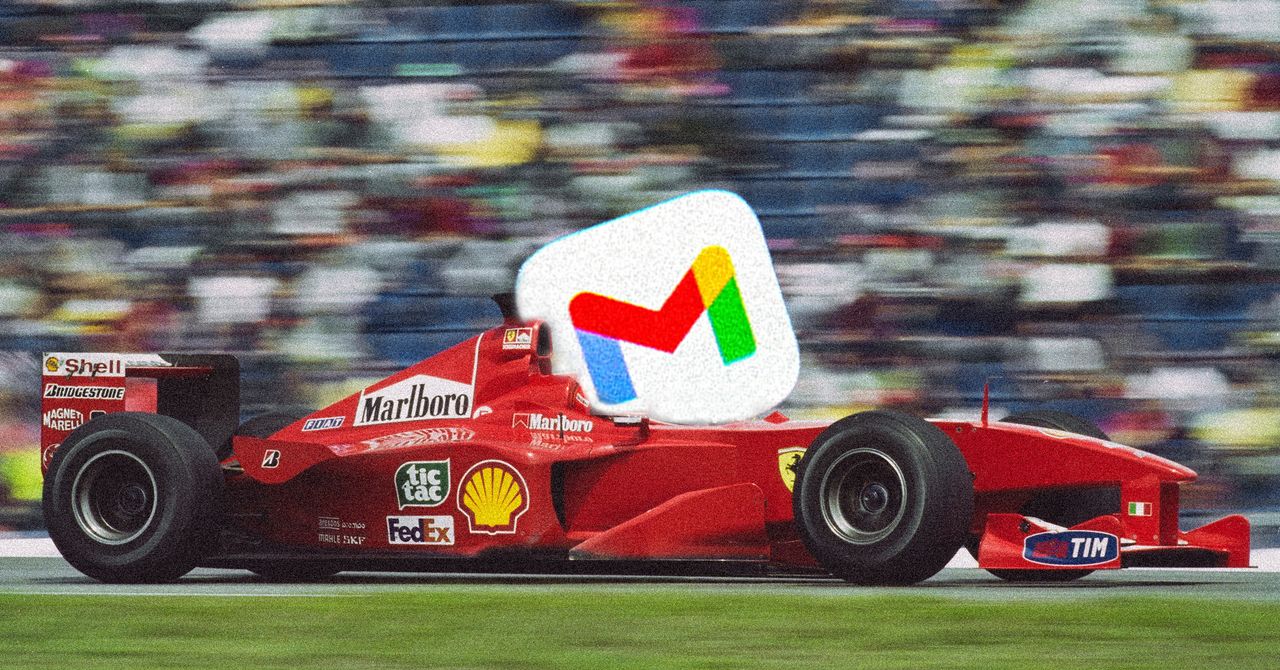Review sản phẩm
Hộp thư đến gmail của bạn đang chạy chậm. Làm những điều này để sửa nó
Tôi cũng đã xóa các email rất cũ. Để tìm email cũ nhất của bạn, nhấp vào Tất cả thư Ở bên trái, sau đó ở phía trên, nhấp vào các trang được hiển thị để xem cũ nhất thay vì mới nhất. Chọn tất cả các email trên màn hình và xóa chúng khi cần, nhấp qua từng trang email để xem thêm. Bạn cũng có thể sử dụng toán tử tìm kiếm cũ hơn Nhập nhóm cũ hơn_Than: 1y, trong thanh tìm kiếm để xem tất cả các email hơn một tuổi. Hãy thử cũ hơn_Than: 2y, v.v. .
Đối với tôi, sau khi xóa các tệp và nhãn lớn và xóa hàng ngàn email cũ, Gmail đã chạy nhanh hơn đáng kể.
Một bản sửa lỗi khác phải làm với số lượng tệp bạn xem trong hộp thư đến của bạn. Đó là một quy tắc cơ bản của điện toán, đặc biệt là trong các ứng dụng dựa trên web: hiển thị ít thông tin hơn trên màn hình có nghĩa là ứng dụng không cần phải làm việc chăm chỉ. Đi đến Cài đặtsau đó Xem tất cả các cài đặt. Tìm kiếm cửa sổ bật lên bên cạnh Kích thước trang tối đa Và chọn một số thấp hơn, giả sử 25. Tôi thấy cài đặt này đã giúp ích ngay cả trong một tài khoản gmail cũ hơn, cồng kềnh từ nhiều năm trước.
Bộ nhớ cache
Tôi muốn làm nhiều hơn nữa, và tôi đã cố gắng xóa bộ đệm trình duyệt của mình, đây là một giải pháp bắt tất cả để tăng tốc hiệu suất web. Đối với mỗi trang web bạn truy cập, các tập tin và cài đặt được lưu trữ cục bộ và khi những thứ đó xây dựng theo thời gian, chúng có thể làm chậm trình duyệt của bạn. Tuy nhiên, có một nhược điểm để xóa bộ đệm, bạn sẽ mất tất cả các phiên đã lưu của mình và bạn sẽ phải đăng nhập lại tất cả các trang web của mình, không chỉ Gmail. Thay vào đó, tốt hơn là xóa bộ đệm chỉ cho gmail.
Điều này nghe có vẻ khó khăn, nhưng nó dễ dàng hơn âm thanh của nó: để xóa bộ đệm cho một trang web, trước tiên hãy truy cập trang web đó (trong trường hợp của chúng tôi, gmail.com). Sau đó, trong Chrome, nhấn F12 (hoặc đi đến Xem > Nhà phát triển > Công cụ phát triển) để đưa ra các công cụ nhà phát triển. Nhấp vào Ứng dụng Tab ở trên cùng và nhấp vào Xóa dữ liệu trang web. Điều này thực sự làm tăng mọi thứ đối với tôi, thậm chí còn hơn cả việc xóa các tệp và nhãn lớn. Tôi đang nấu ăn với gas, nhưng cảm thấy như mọi thứ vẫn có thể nhanh hơn.
Bắt đầu lại
Đây là một giải pháp kịch tính hơn, nhưng thật tuyệt vời khi nó hoạt động tốt như thế nào. Một vài năm trước, tôi đã chuyển địa chỉ Gmail vì tài khoản cũ của tôi quá bị tắc. Tôi bắt đầu lại với một hộp thư đến gmail mới rất hay và trang trí. Nó cảm thấy như mua một chiếc xe hoàn toàn mới. Tất nhiên, nhược điểm là bạn phải cho mọi người biết về địa chỉ email mới của bạn. Điều đó dễ dàng hơn bạn nghĩ.
Sau khi tạo địa chỉ Gmail mới, hãy quay lại tên cũ của bạn. Trong gmail, đi đến Cài đặt và nhấp Xem tất cả các cài đặtsau đó cuộn xuống Phản ứng kỳ nghỉ. Bạn đang có một kỳ nghỉ vĩnh viễn từ email bị tắc, vì vậy hãy đặt phạm vi ngày để chạy suốt cả năm. Nhập tin nhắn về cách bạn thay đổi email và bao gồm địa chỉ email mới.
Bạn cũng có thể chuyển tiếp tất cả các tin nhắn đến đến hộp thư đến mới. Nhấp vào Chuyển tiếp và pop/imap Tab ở trên cùng và nhập một email chuyển tiếp mới. Gmail có thể nhắc bạn xác minh từ một thiết bị khác để xác nhận đó thực sự là bạn. Sau đó, nhấp Tiếp tục. Gmail cũng sẽ gửi một email xác nhận từ địa chỉ email mới đến tên cũ của bạn. Trong tài khoản cũ của bạn, nhấp vào liên kết xác nhận đó.
Tất cả các bạn đã thiết lập! Mọi người sẽ được thông báo khi họ gửi email tài khoản cũ của bạn và bạn sẽ nhận được email đến trong tài khoản mới của bạn.
Cho dù bạn làm theo các mẹo này để làm sống động một tài khoản Gmail cũ hơn hoặc bắt đầu lại với một tài khoản mới, tin tốt là bạn sẽ nhận thấy tăng tốc. Ngay cả tài khoản Gmail cũ của tôi hiện cũng nhanh hơn bao giờ hết.
Khám phá thêm từ Phụ Kiện Đỉnh
Đăng ký để nhận các bài đăng mới nhất được gửi đến email của bạn.